2 vue d’ensemble, Télécommande – Sim2 Lumis 3DS Manuel d'utilisation
Page 10
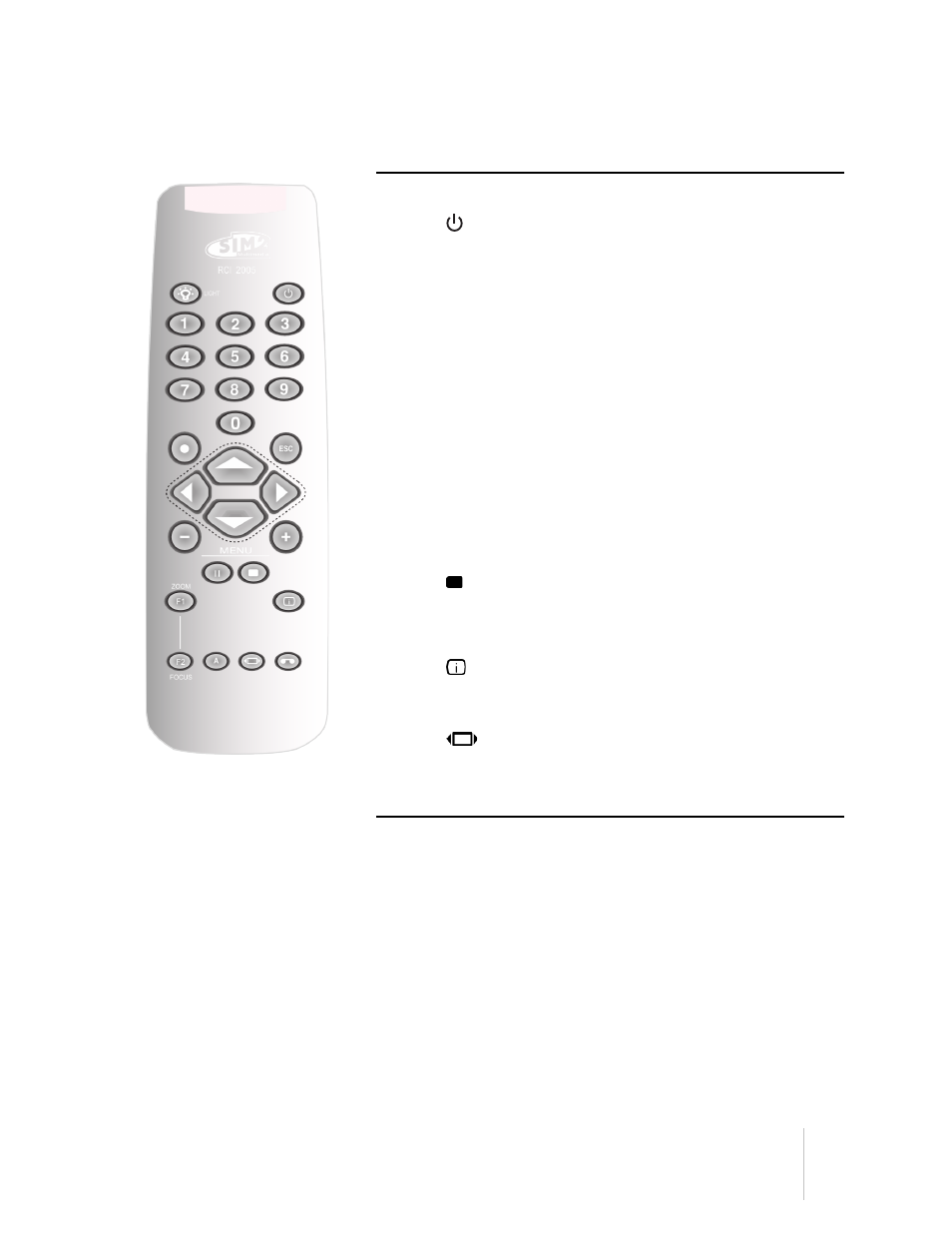
2 Vue d’ensemble
Télécommande
❶
allume le rétroéclairage pendant 5 secondes
❷
éteint le projecteur
❸
1-9
sélectionne les entrées et allume le projecteur
❹
0
accède au menu des entrées et allume le
projecteur
❺
●
OK accède aux sous-menus, confirme les
actions
❻
ESC
quitte le menu
❼
▴
◂
▸
▾
sélectionne les sections du menu, ajuste les
paramètres ou parcourt les mires
❽
MENU
+ / -
accède au menu principal et sélectionne la
section désirée, chaque appui sur une touche
sélectionne l’onglet suivant
❾
II
3D entre dans le menu 3D
❿
Memory accède au menu Mémoires
⓫ ⓬
F1, F2 exécute les actions définies par l’utilisateur
(par défaut: F1 = Zoom, F2 = Mise au point)
⓭
Info affiche les informations sur le projecteur
⓮
A
Auto exécute le ajustement automatique
⓯
Aspect accède au menu rapide format
d’image
⓰
non utilisé
Télécommande personnalisée
Vous pouvez utiliser votre propre télécommande IR pour prendre le contrôle de votre
projecteur Lumis 3D-S.
•
Si vous utilisez une télécommande avec capacité d'apprentissage, utiliser la
télécommande du projecteur pour montrer son fonctionnement à votre télé-
commande.
•
Si vous utilisez une télécommande programmée, le programme d’installation
autorise probablement l’importation des codes clés Pronto. Voir SIM2 Lumis
3D-S IR Control pour une liste de tous les des projecteurs au format clé Pronto,
y compris un nombre de codes spécifiques pour :
2
Vue d’ensemble
Lumis 3D-S
Manuel
d'utilisation
10